苹果如何查看无线密码
2023-12-27 11:06
作者:于阿姨
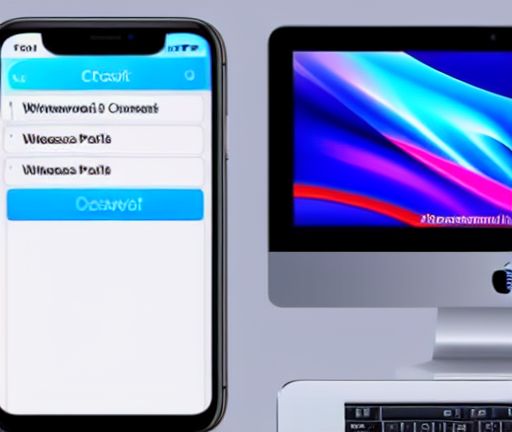
苹果设备如iPhone、iPad和Mac都提供了方便的方式来查看已连接的无线网络密码。以下是不同设备上的具体步骤:
1. iPhone和iPad:
a. 打开设置应用程序,并点击Wi-Fi。
b. 在已连接的网络的右侧,点击蓝色的"i"图标。
c. 滚动屏幕直到找到"密码"选项,点击它。
d. 系统可能需要输入设备密码或使用Touch ID/Face ID进行验证。
e. 点击"显示密码",即可看到无线密码。
2. Mac:
a. 在菜单栏上,点击Wi-Fi图标。
b. 在下拉菜单中,选择"打开网络偏好设置"。
c. 在网络偏好设置窗口中,选择已连接的无线网络。
d. 点击"高级"按钮。
e. 在弹出窗口的"Wi-Fi"选项卡中,选择"显示密码"复选框。
f. 系统可能需要输入管理员密码,点击"好"。
g. 系统将显示无线网络密码。
值得注意的是,查看无线密码通常需要管理员权限或设备密码的验证。这是为了保护无线网络安全,防止未经授权的用户获取密码。
另外,一些路由器或无线网络管理软件也提供了查看已连接设备的方式,可以通过访问路由器管理界面或相应的应用程序来查找已连接设备的无线密码。






